Πώς να μετατρέψετε WAV σε MP3 με Top 5 δωρεάν μετατροπείς
Το WAV, ως η κύρια μορφή που χρησιμοποιείται σε συστήματα Windows για ακατέργαστο και ασυμπίεστο ήχο και CD, είναι μεγάλου μεγέθους. Στα αντίθετα άκρα του WAV, το MP3 είναι συμπιεσμένο και μικρό σε μέγεθος. Επιπλέον, είναι πιο αποδεκτό από το WAV στη ροή ή σε άλλους παίκτες.
Έχοντας αυτό κατά νου, έρχεστε στο σωστό μέρος.
Αυτή η σελίδα είναι ο αναλυτικός οδηγός για τη μετατροπή WAV σε MP3 με τους 5 πρώτους δωρεάν μετατροπείς.
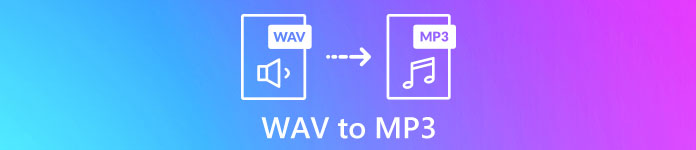
Μέρος 1. Δωρεάν μετατροπή WAV σε MP3 online
Υπάρχουν πολλά διαθέσιμα προγράμματα μετατροπής και το κορυφαίο 1 στη λίστα είναι Δωρεάν μετατροπέας ήχου. Είναι το διαδικτυακό εργαλείο για να αλλάξετε το WAV σε MP3. Σε σύγκριση με άλλους διαδικτυακούς μετατροπείς WAV σε MP3, αυτό το δωρεάν λογισμικό είναι 100% δωρεάν χωρίς διαφημίσεις σε υπολογιστές με Windows και Mac. Μπορείτε να επωφεληθείτε από αυτό το λογισμικό μετατροπής WAV σε MP3 ως εξής:
- 1. Μετατροπή WAV σε MP3 χωρίς όρια μεγέθους ή αριθμού.
- 2. Δωρεάν μετατροπή WAV σε MP3 χωρίς εγγραφή.
- 3. Αλλαγή παρτίδας WAV σε MP3 για εξοικονόμηση χρόνου.
- 4. Ρυθμίστε το ρυθμό bit για να συμπιέσετε το μέγεθος του αρχείου εξόδου.
- 5. Εξαγωγή ήχου φόντου από βίντεο YouTube και άλλες ταινίες.
Τα βήματα της κωδικοποίησης WAV σε MP4 είναι αρκετά εύκολα.
Βήμα 1. Ανοιξε αυτό το μέρος στον υπολογιστή σου. Κάντε κλικ Προσθήκη αρχείων για μετατροπή και κατεβάστε και εγκαταστήστε έναν εκκινητή μετατροπέα, ο οποίος μπορεί να συνδυάσει ολόκληρη τη μετατροπή με τη διαδικασία λήψης.
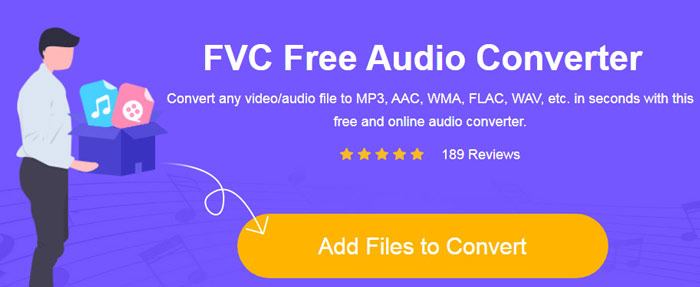
Βήμα 2. Μετά την επιτυχή εγκατάσταση, θα εμφανιστεί το παράθυρο διαλόγου Άνοιγμα και θα πρέπει να επιλέξετε το WAV αρχείο ή αρχεία στον υπολογιστή σας για προσθήκη σε αυτό το δωρεάν λογισμικό.
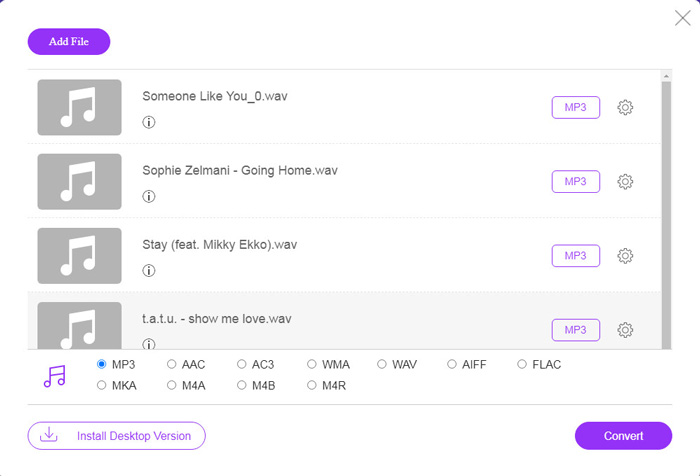
Βήμα 3. Επιλέξτε το πλαίσιο ελέγχου του MP3 στο κάτω μέρος ως μορφή εξόδου και κάντε κλικ στο Μετατρέπω για να επιλέξετε τη διαδρομή προορισμού για την αποθήκευση των αρχείων MP3 που έχουν μετατραπεί. Και κάντε κλικ Μετατρέπω και πάλι για να ξεκινήσετε τη μετατροπή του WAV σε MP3 online.
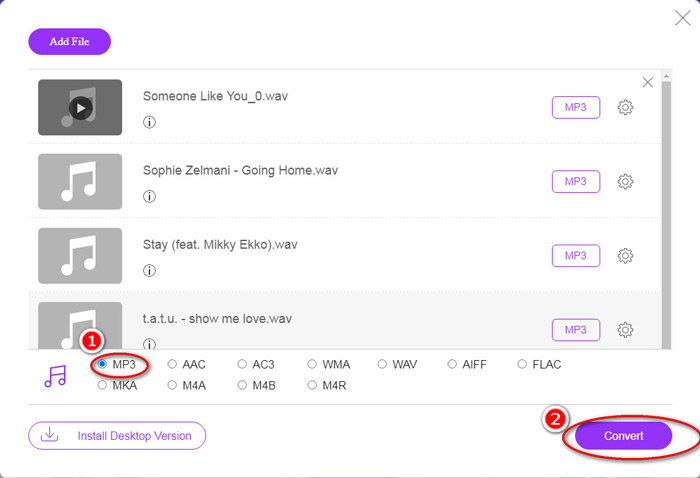
Εάν θέλετε να συμπιέσετε το αρχείο MP3, απλώς κάντε κλικ στο εικονίδιο με το γρανάζι και προσαρμόστε την τιμή του ρυθμού bit από 96 σε 320 kbps.
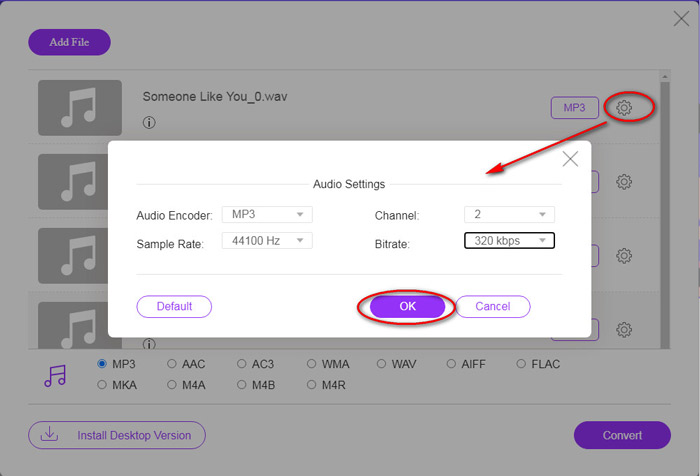
Το πρόσθετο μπόνους αυτής της μεθόδου είναι ότι μπορείτε μετατροπή βίντεο σε MP3 για να εξαγάγετε οποιαδήποτε μουσική υπόκρουση ελεύθερα.
Μέρος 2. Δωρεάν μετατροπή WAV σε MP3 στο iTunes
Το iTunes είναι ένα άλλο δωρεάν λογισμικό για τη μετατροπή του WAV σε MP3. Με αυτό το πρόγραμμα, μπορείτε εύκολα να μετατρέψετε WAV σε MP3, AAC, AIFF και Apple Lossless. Αντίθετα, μπορεί να μετατρέψει MP3, AAC, AIFF κ.λπ. σε WAV.
Ακολουθήστε τα απλά βήματα που αναφέρονται παρακάτω για την τεχνογνωσία.
Βήμα 1. Εκτελέστε το iTunes σε υπολογιστή με Windows ή Mac. Κάντε κλικ Επεξεργασία στο μενού για επιλογή Προτιμήσεις. Κάντε κλικ στην επιλογή Εισαγωγή ρυθμίσεων για να κάνετε τις ρυθμίσεις εξόδου MP3.
Επιλέγω Κωδικοποιητής MP3 από το Εισαγωγή με χρήση αναπτυσσόμενη επιλογή.
Επιλέξτε ποιότητα MP3 από Ρυθμίσεις αναπτυσσόμενη επιλογή (από 16 έως 320 kbps).
Κάντε κλικ Εντάξει για αποθήκευση και κλείσιμο των ρυθμίσεων.
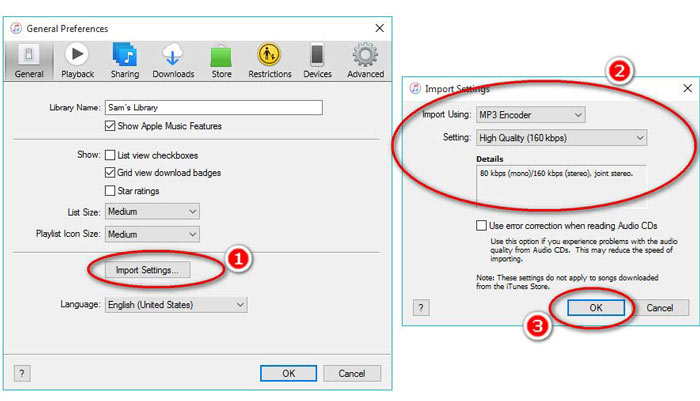
Βήμα 2. Μεταφέρετε και αποθέστε τα αρχεία WAV στη βιβλιοθήκη iTunes. Επιλέξτε το τραγούδι WAV ή τα τραγούδια που θέλετε να μετατρέψετε σε MP3, επιλέξτε Αρχείο στο μενού, επιλέξτε Μετατρέπω, έπειτα Δημιουργία έκδοσης MP3.
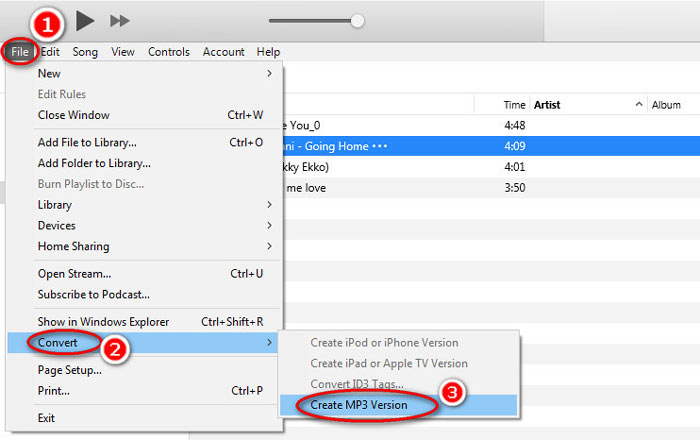
Αυτό είναι! Νέα αρχεία τραγουδιών MP3 εμφανίζονται στη βιβλιοθήκη σας δίπλα στα αρχικά αρχεία WAV. Μπορείτε να ξεχωρίσετε τις δύο εκδόσεις κάνοντας δεξί κλικ στο αρχείο και επιλέγοντας Πάρτε πληροφορίες.
Βήμα 3. Στη συνέχεια, μπορείτε να αντιγράψετε τα δημιουργημένα τραγούδια MP3 (Κάντε δεξί κλικ στα τραγούδια και επιλέξτε αντίγραφο) στη βιβλιοθήκη iTunes και επικολλήστε τα σε άλλα μέρη του υπολογιστή σας.
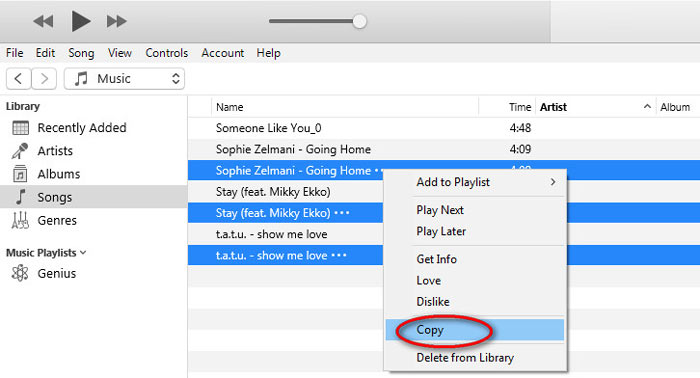
Είναι σημαντικό να θυμάστε ότι το iTunes δεν χειρίζεται αρχεία μουσικής με δικαιώματα αντιγραφής.
Μέρος 3. Δωρεάν μετατροπή WAV σε MP3 μέσω του Windows Media Player
Το Windows Media Player, ως το ενσωματωμένο πρόγραμμα αναπαραγωγής σε υπολογιστή με Windows, μπορεί να ανοίξει απευθείας αρχεία WAV. Εδώ, εκτελεί τη μετατροπή MP3. Εκτός από τη μετατροπή WAV σε MP3, υποστηρίζει επίσης CD που περιέχουν μετατροπή ήχου WAV σε MP3.
Δείτε πώς μπορείτε να ξεκινήσετε:
Βήμα 1. Εκτελέστε το Windows Media Player στον υπολογιστή σας, εντοπίστε τα αρχεία WAV που έχετε φορτώσει στην πλευρική γραμμή. Κάντε κλικ Οργανώνω από το αριστερό πλαίσιο της οθόνης και ακολουθήστε Επιλογές.
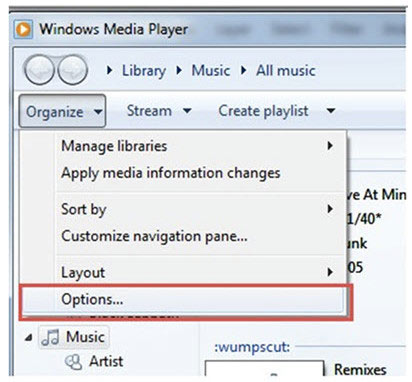
Βήμα 2. Περιηγηθείτε στο Rip Music καρτέλα και επιλέξτε MP3 υπό Μορφή στο Αντιγραφή ρυθμίσεων Ενότητα.
Βήμα 3. Προαιρετικά, προσαρμόστε την ποιότητα ήχου και κάντε κλικ Ισχύουν για να αρχίσετε να μετατρέπετε το WAV σε MP3.
Στη συνέχεια, το Windows Media Player θα ξεκινήσει τη μετατροπή και τα αρχεία MP3 που έχουν μετατραπεί θα αποθηκευτούν ως η τοποθεσία που καθορίζεται στο Rip μουσική σε αυτό το μενού τοποθεσίας εντός του Rip Music αυτί.
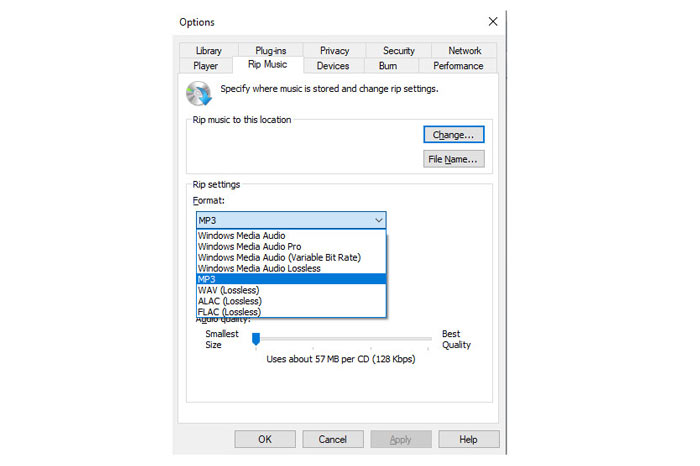
Υπάρχει μόνο μία προειδοποίηση: Αυτή η μέθοδος δημιουργίας WAV σε MP3 είναι διαθέσιμη μόνο για χρήστες Windows 10/8/7 επειδή το Windows Media Player λειτουργεί μόνο σε υπολογιστή με Windows.
Μέρος 4. Δωρεάν μετατροπή WAV σε MP3 με VLC
VLC, ίσως το χρησιμοποιούσατε ως πρόγραμμα αναπαραγωγής πολυμέσων για να ανοίξετε αρχεία WAV. Ωστόσο, μπορεί επίσης να λειτουργήσει ως μετατροπέας WAV όπως το Windows Media Player. Τα βήματα μετατροπής του WAV σε MP3 είναι διαφορετικά από αυτά του Windows Media Player.
Βήμα 1. Εκτελέστε VLC στον υπολογιστή σας και βρείτε Μεσο ΜΑΖΙΚΗΣ ΕΝΗΜΕΡΩΣΗΣ στο μενού στην κορυφή και επιλέξτε Μετατροπή / αποθήκευση για να ξεκινήσετε το Άνοιγμα μέσων παράθυρο.
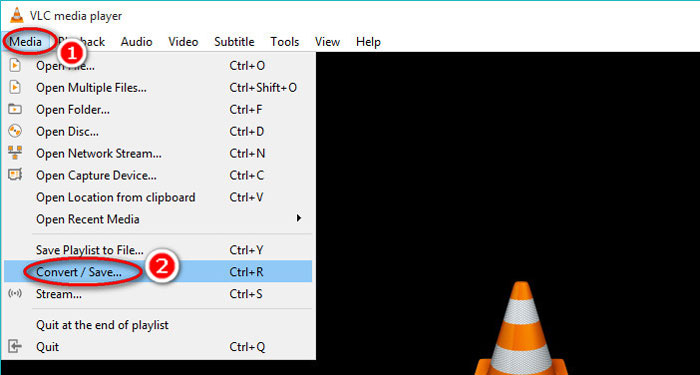
Βήμα 2. Στο Άνοιγμα μέσων παράθυρο, κάντε κλικ στο Προσθήκη για να εισαγάγετε τα αρχεία WAV που θέλετε να μεταφέρετε σε MP3. Κάντε κλικ Μετατροπή / αποθήκευση να συνεχίσει.
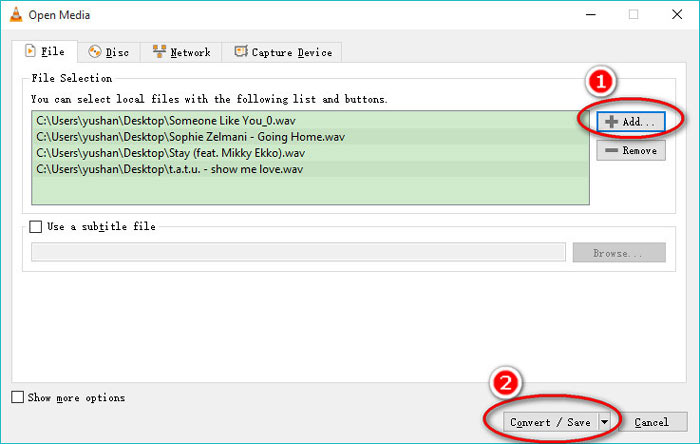
Βήμα 3. Κάντε κλικ στο κάτω βέλος δίπλα Προφίλ επέλεξε MP3 ως το αρχείο εξόδου.
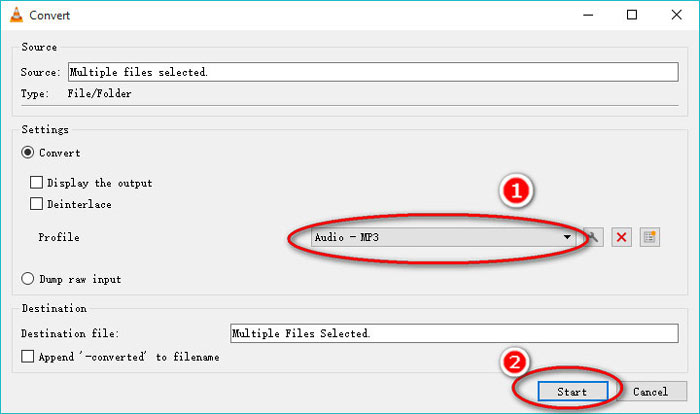
Κατά τη χρήση VLC, επιτρέπεται επίσης η μετατροπή ήχου σε Vorbig (OGG), FLAC και CD. Μπορείτε να βρείτε τα αρχεία MP3 που έχουν μετατραπεί βρίσκονται στον ίδιο φάκελο με τα αρχικά αρχεία WAV.
Για να είμαι ξεκάθαρος: Αν και το VLC μπορεί να χρησιμοποιηθεί σε υπολογιστή και κινητό τηλέφωνο, η δυνατότητα μετατροπής είναι μόνο για χρήστες υπολογιστών και δεν μπορείτε να μετατρέψετε WAV σε MP3 σε iPhone ή τηλέφωνο Android.
Μέρος 5. Δωρεάν μετατροπή WAV σε MP3 με Audacity
Το Audacity είναι ένα δωρεάν λογισμικό επεξεργασίας ήχου με το οποίο πρέπει να γνωρίζετε. Εκτός από τις ισχυρές δυνατότητες επεξεργασίας, το Audacity μπορεί επίσης να σας βοηθήσει να εξάγετε WAV σε MP3.
Ας απλοποιήσουμε τη διαδικασία.
Βήμα 1. Κατεβάστε το Audacity στον υπολογιστή σας Windows ή Mac. Μεταβείτε στο μενού Αρχείο στο επάνω μέρος και επιλέξτε Ανοιξε για να επιλέξετε το αρχείο WAV που είναι αποθηκευμένο στον υπολογιστή σας.
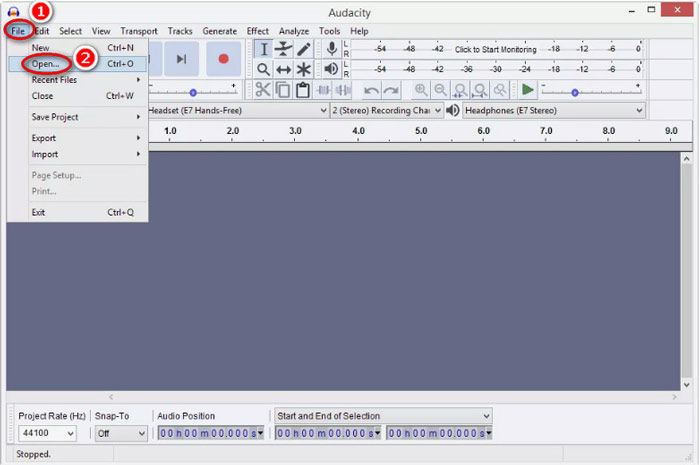
Βήμα 2. Και πάλι, κάντε κλικ Αρχείο, επιλέξτε Εξαγωγή και Εξαγωγή ως MP3.
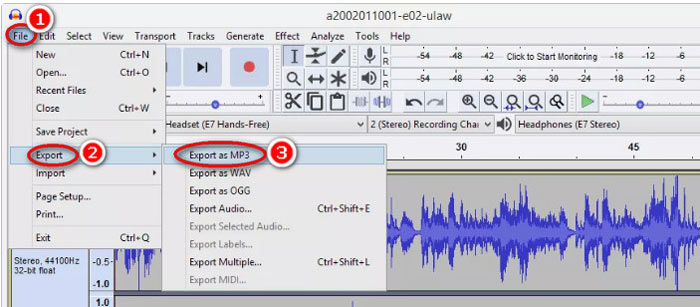
Βήμα 3. Επιλέξτε την τοποθεσία για να αποθηκεύσετε το αρχείο MP3 που μετατράπηκε, επεξεργαστείτε προαιρετικά τις ετικέτες μεταδεδομένων και κάντε κλικ στο Εντάξει για να αρχίσετε να αλλάζετε WAV σε MP3.

Ένα πράγμα που πρέπει να παρατηρήσετε ότι το Audacity δεν επιτρέπει μετατροπή παρτίδας και πρέπει να μετατρέψετε WAV σε MP3 ένα προς ένα.
Μέρος 6. Συχνές ερωτήσεις για τη μετατροπή WAV σε MP3
WAV VS MP3, ποιο είναι καλύτερο;
Το καλύτερο εξαρτάται από το τι χρειάζεστε.
1. Όσον αφορά το μέγεθος του αρχείου, το WAV είναι μεγαλύτερο από το MP3.
2. Όσον αφορά την ποιότητα του ήχου, το WAV είναι χωρίς απώλειες και χωρίς συμπίεση, ενώ το MP3 είναι μορφή με απώλεια και το WAV έχει καλύτερη ποιότητα ήχου από το MP3.
3. Λαμβάνοντας υπόψη τη συμβατότητα, το MP3 χρησιμοποιείται ευρέως σε υπηρεσίες ροής και συσκευές αναπαραγωγής, ενώ το WAV χρησιμοποιείται κυρίως στο σύστημα Windows και σε CD.
Μειώνει την ποιότητα της μετατροπής WAV σε MP3;
Ναί. Ενώ μετατρέπετε ένα αρχείο WAV χωρίς απώλειες σε ένα αρχείο MP3 με απώλεια, θα χάσει την ποιότητα.
Μπορείτε να ακούσετε τη διαφορά μεταξύ MP3 και WAV;
Εάν συγκρίνετε ένα αρχείο MP3 με μικρότερο ρυθμό bit με ένα αρχείο WAV υψηλού ρυθμού bit, μπορείτε να ακούσετε μια μικρή διαφορά. Ωστόσο, μόλις ακούσετε ένα αρχείο MP3 με υψηλό ρυθμό bit και ένα αρχείο WAV με μικρότερο ρυθμό bit, ενδέχεται να μην έχετε διαφορά στα αυτιά σας.
Πρέπει να ανεβάσω MP3 ή WAV στο YouTube;
Συνιστάται το WAV να ανεβάσετε το YouTube. Επειδή αφού ανεβάσετε ένα βίντεο ή αρχείο ήχου στο YouTube, θα συμπιέσει ξανά το μεταφορτωμένο αρχείο. Για τη διασφάλιση της καλύτερης ποιότητας ήχου, το WAV χωρίς απώλειες συνιστάται περισσότερο σε σύγκριση με το MP3.
συμπέρασμα
Και τα δύο WAV και MP3 είναι τα αρχεία ήχου που συναντάτε συχνά. Λόγω του μεγάλου μεγέθους του WAV και της λιγότερο δημοφιλούς συμβατότητας, πολλοί από εσάς θέλετε να μετατρέψετε το WAV σε MP3. Αυτή η σελίδα συλλέγει τους κορυφαίους 5 δωρεάν μετατροπείς WAV σε MP3 για να σας βοηθήσει να μετατρέψετε το WAV σε MP3 στον υπολογιστή.
Ποιος δωρεάν μετατροπέας WAV σε MP3 από αυτήν τη λίστα θα δοκιμάσετε πρώτα;
Θέλετε μια δωρεάν μετατροπή στο διαδίκτυο;
Ή μήπως θέλετε να κάνετε transcode WAV σε MP3 στο Windows Media Player;
Σε κάθε περίπτωση, ενημερώστε με στην παρακάτω ενότητα σχολίων.



 Video Converter Ultimate
Video Converter Ultimate Εγγραφή οθόνης
Εγγραφή οθόνης








